Windows ne fournit pas d’interface graphique pour la création ou la suppression de services. Pour supprimer un service sous Windows, vous pouvez utiliser le registre Windows ou l’invite de commande.
Le tutoriel suivant de Bardimin peut être appliqué à toutes les versions de Windows. Pour supprimer le service, procédez comme suit.
1. Cochez le nom du service que vous souhaitez supprimer
Ce à quoi vous devez faire attention, c’est que le nom du service n’est pas toujours le même que celui qui apparaît. Pour le vérifier, ouvrez le Gestionnaire de services Windows en cliquant sur :
- Appuyez sur la touche « Win + R ».
- Tapez « services.msc ».
- Cliquez sur le bouton « OK »
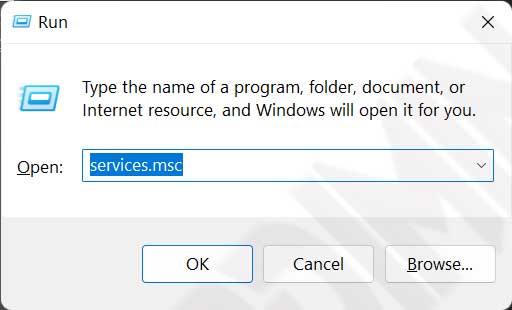
Une fois que la fenêtre du gestionnaire des services Windows s’est ouverte, recherchez le service que vous souhaitez supprimer.
- Sélectionnez le service que vous souhaitez supprimer.
- Cliquez avec le bouton droit de la souris et sélectionnez « Properties.
- Voir Noms de service.
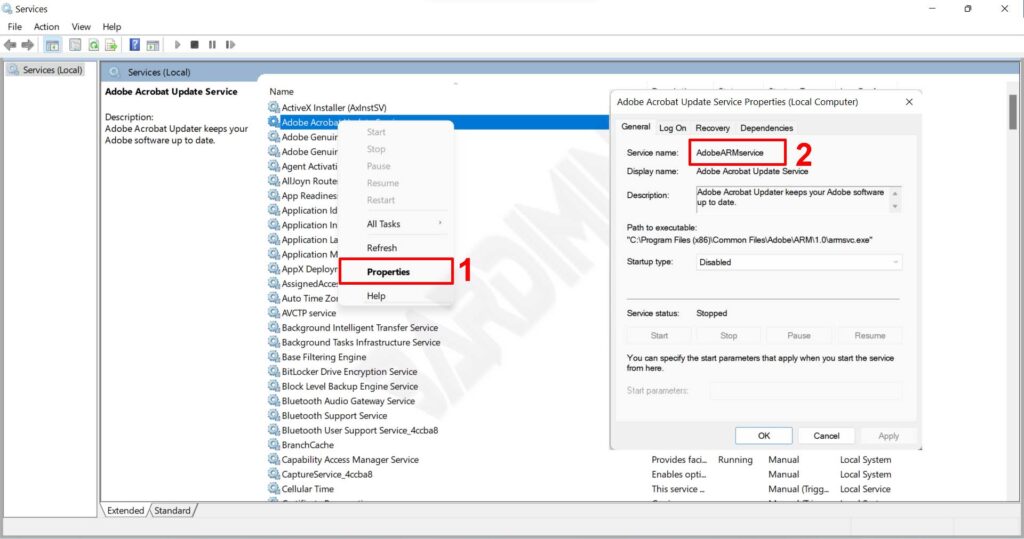
2. Supprimer le service via l’Invite de commande (CMD)
Pour supprimer un service via l’Invite de commande (CMD), vous devez exécuter CMD en tant qu’administrateur. Une fois la fenêtre CMD ouverte, tapez le code suivant
sc delete <ServiceName>
Par exemple, vous supprimez le service de mise à jour d’Adobe Acrobat nommé « AdobeARMservice » comme dans l’étape précédente.
sc delete AdobeARMservice

3. Supprimer le service dans le registre Windows
Vous pouvez également supprimer le service par le biais du registre de Windows. L’astuce consiste d’abord à ouvrir l’éditeur du registre de Windows.
- Appuyez sur la touche « Win + R ».
- Tapez « regedit ».
- Cliquez sur le bouton « OK »
Une fois la fenêtre de l’éditeur du registre Windows ouverte, procédez comme suit :
- Naviguez jusqu’à « HKEY_LOCAL_MACHINE\SYSTEM\CurrentControlSet \Services ».
- Trouvez ensuite une clé dont le nom est similaire à celui du service que vous souhaitez supprimer dans l’exemple précédent. Recherchez la clé portant le nom « AdobeARMservice », si vous voulez supprimer le service d’AdobeARMservice.
- Ensuite, cliquez avec le bouton droit de la souris et sélectionnez supprimer pour supprimer.
- Redémarrez votre PC.
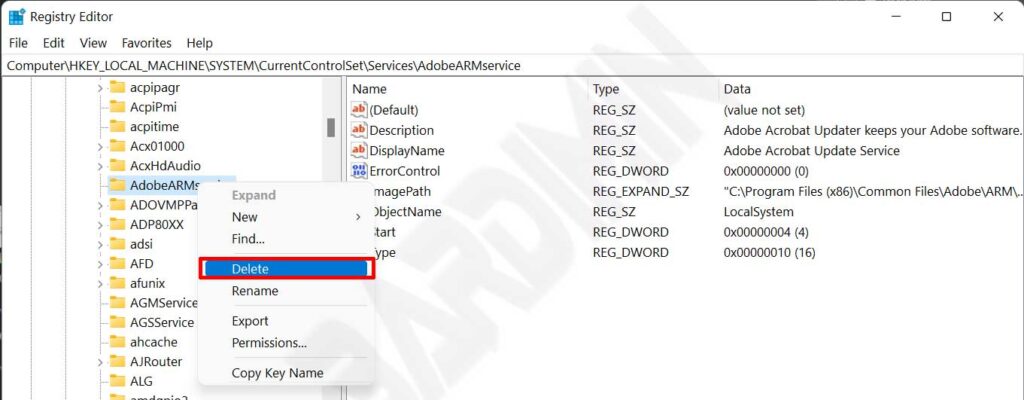
« Supprimez les services qui ne sont plus nécessaires. Ne supprimez pas un service si vous ne le comprenez pas. Des erreurs dans la suppression des services peuvent empêcher Windows ou des applications de fonctionner normalement

